1、首先,利用wps ppt打开需要进行编辑的幻灯片;

2、从“切换”进入,选择中合适的切换效果后,点击“声音”中的切换声音,如添加“鼓掌”声音;
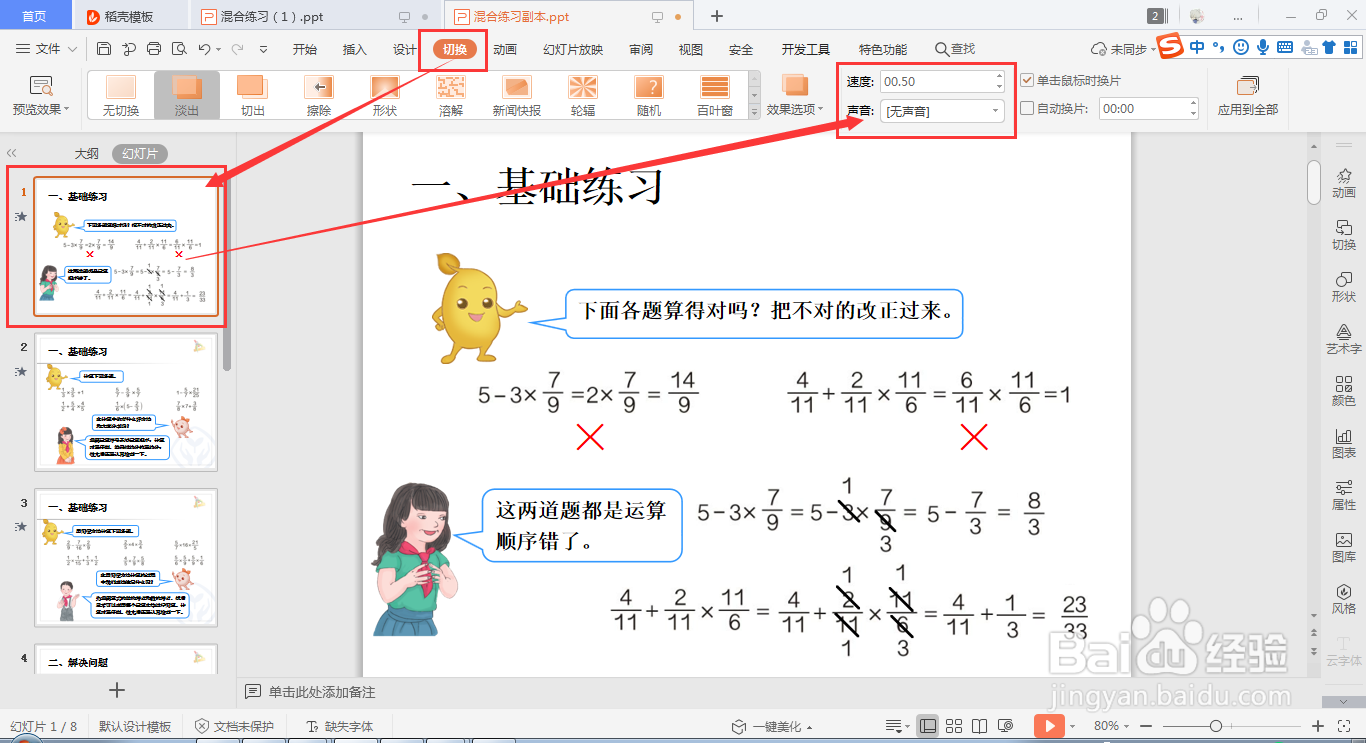

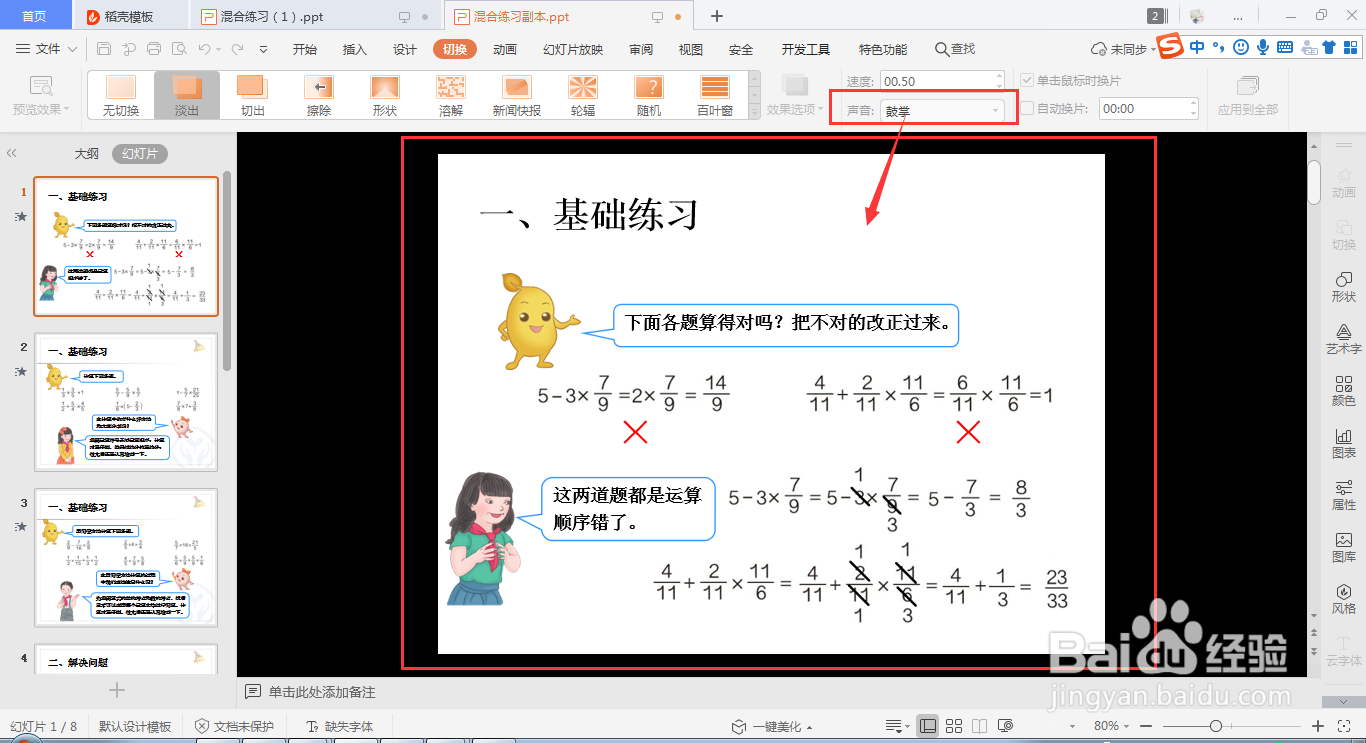

3、或者从页面右侧的“切换”进入设置页面,如下图所示;


4、在设置页面的声音栏中,选择合适的声音即可,如下图选择“照相机”声音;

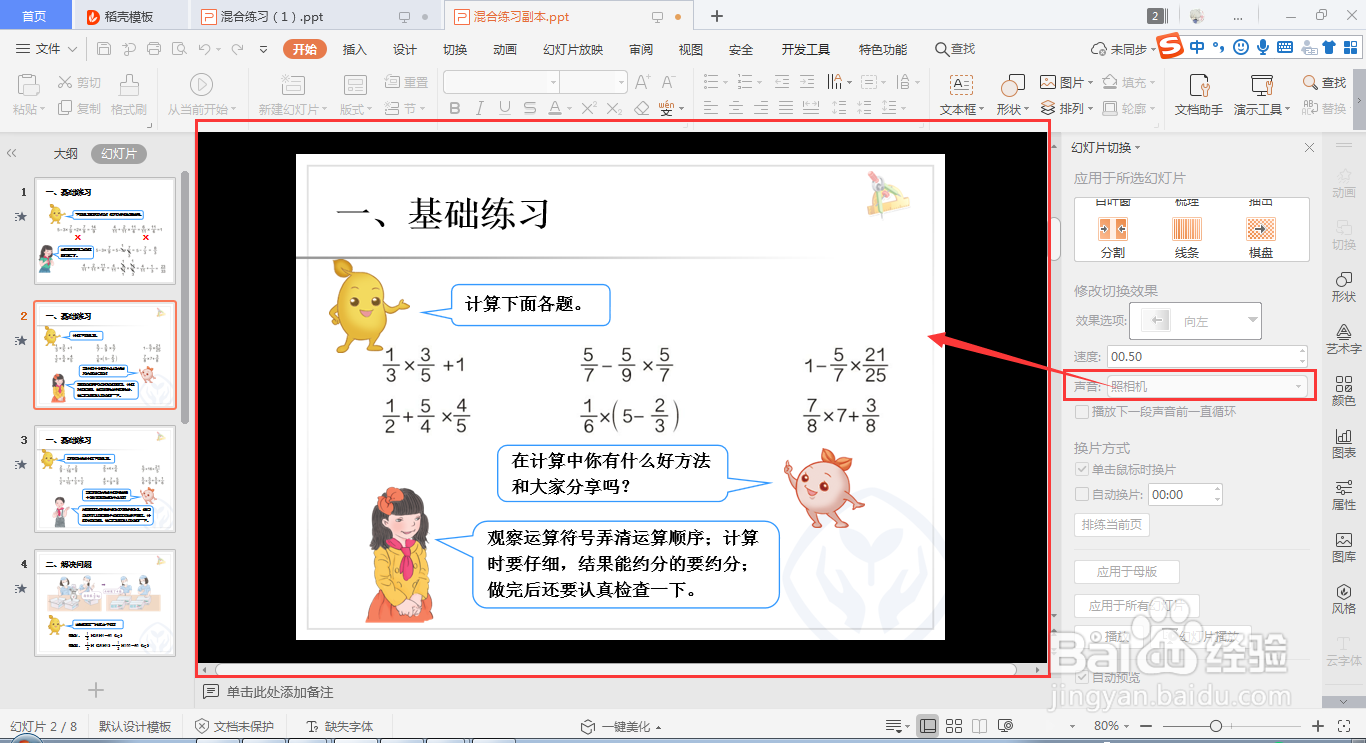
5、点击“预览效果”,即可看到相应的切换效果是否已经添加了切换声音。

时间:2024-10-19 06:35:15
1、首先,利用wps ppt打开需要进行编辑的幻灯片;

2、从“切换”进入,选择中合适的切换效果后,点击“声音”中的切换声音,如添加“鼓掌”声音;
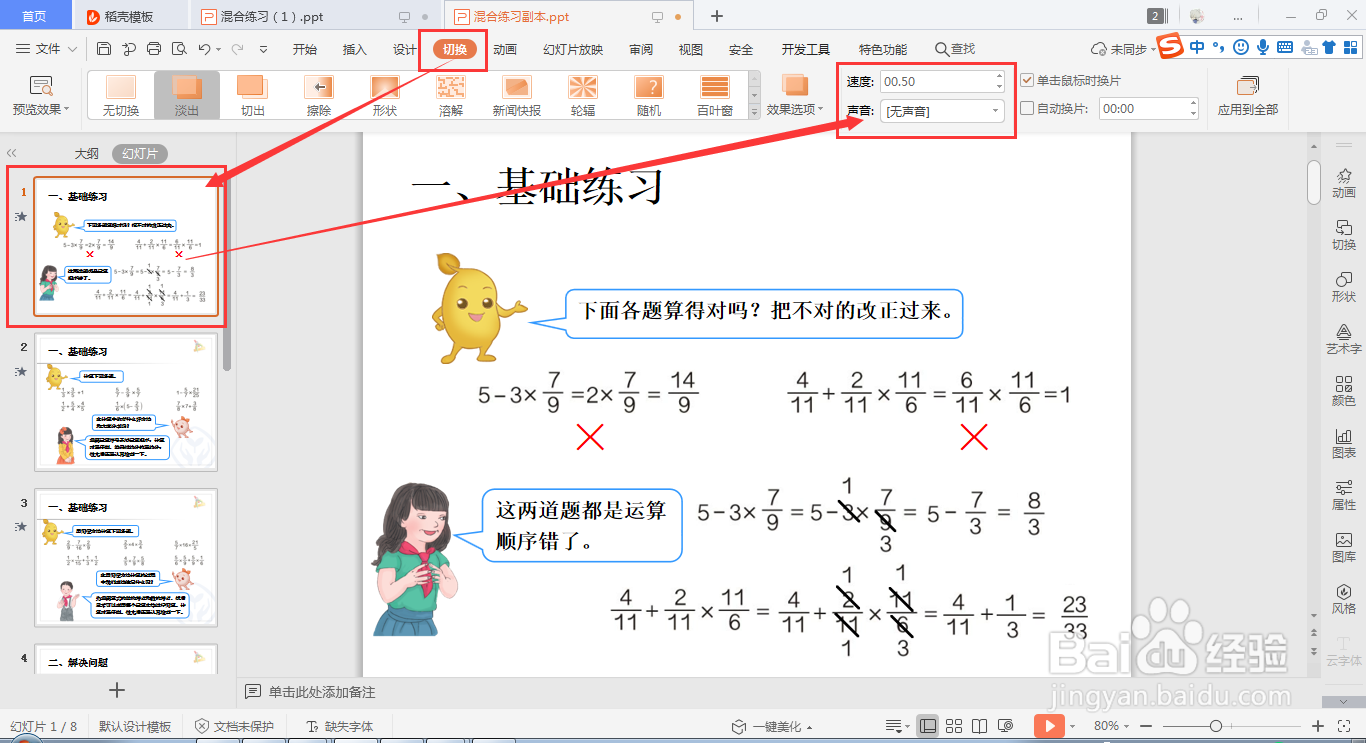

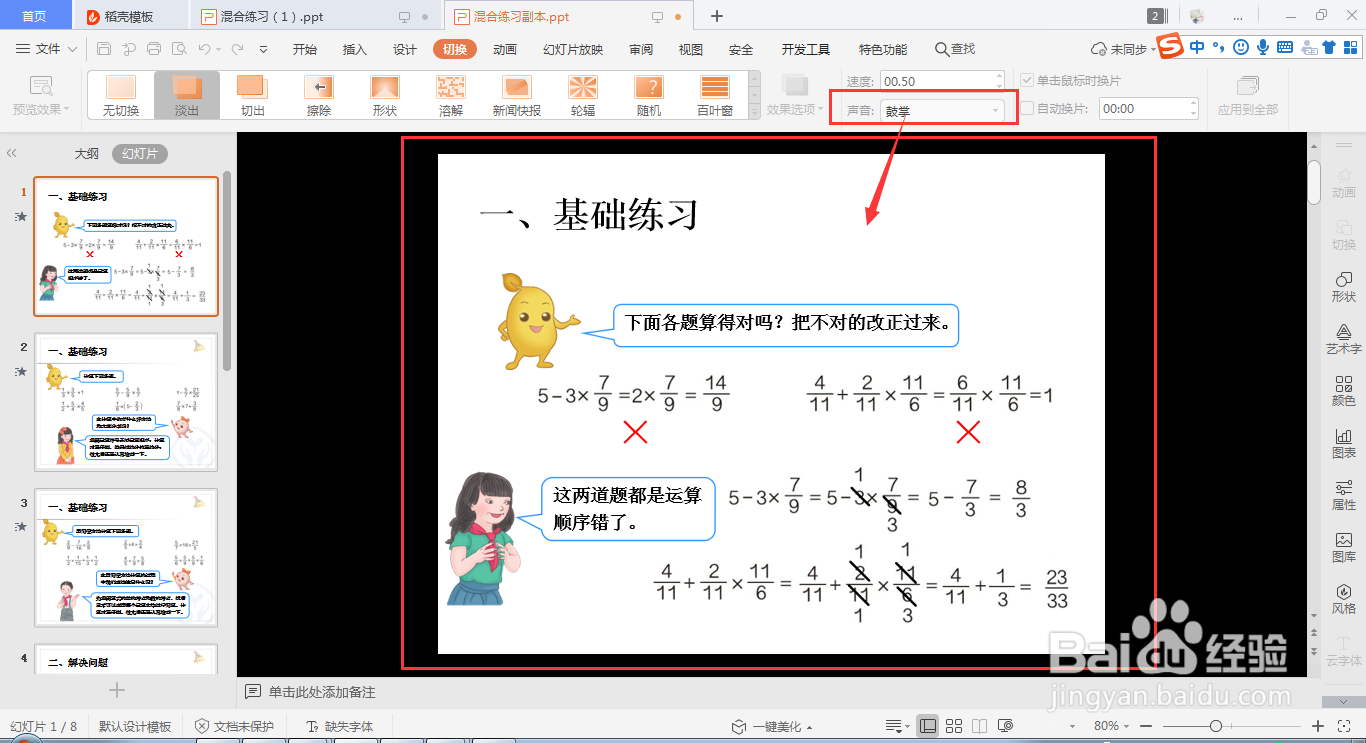

3、或者从页面右侧的“切换”进入设置页面,如下图所示;


4、在设置页面的声音栏中,选择合适的声音即可,如下图选择“照相机”声音;

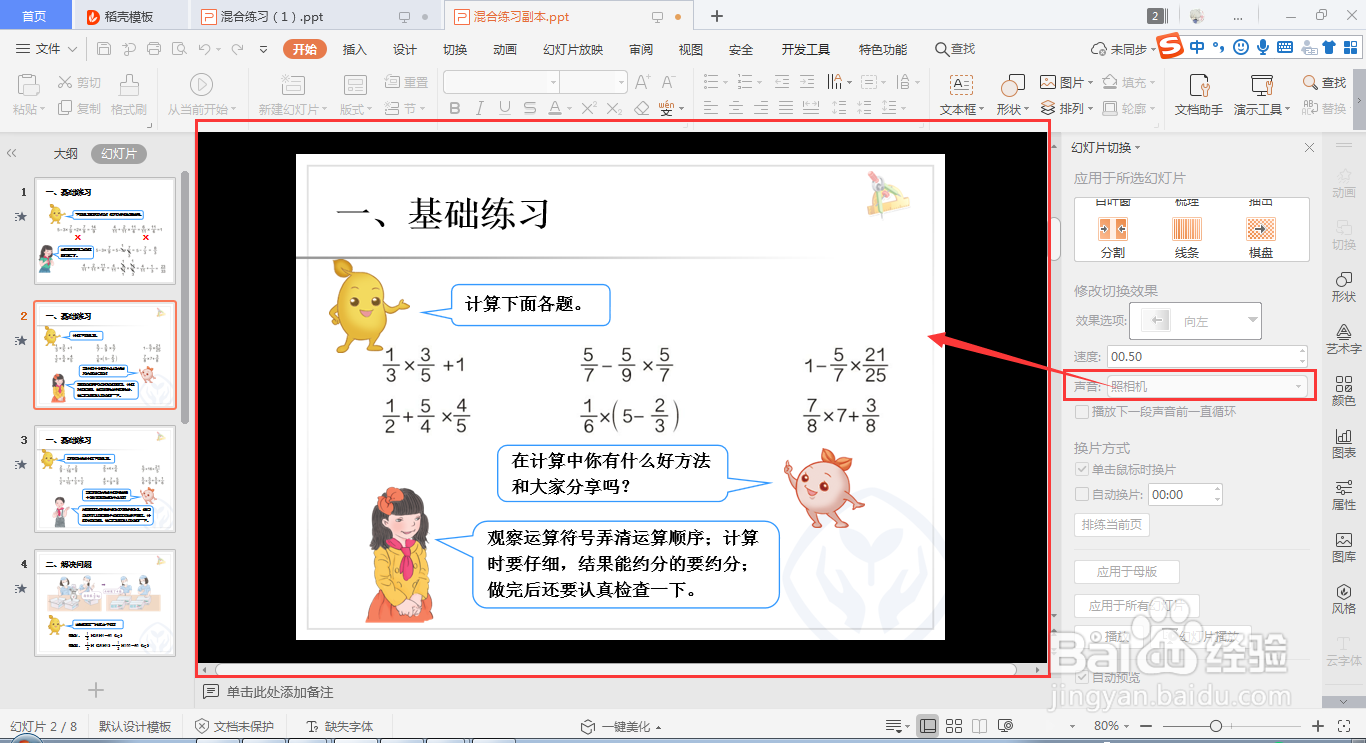
5、点击“预览效果”,即可看到相应的切换效果是否已经添加了切换声音。

